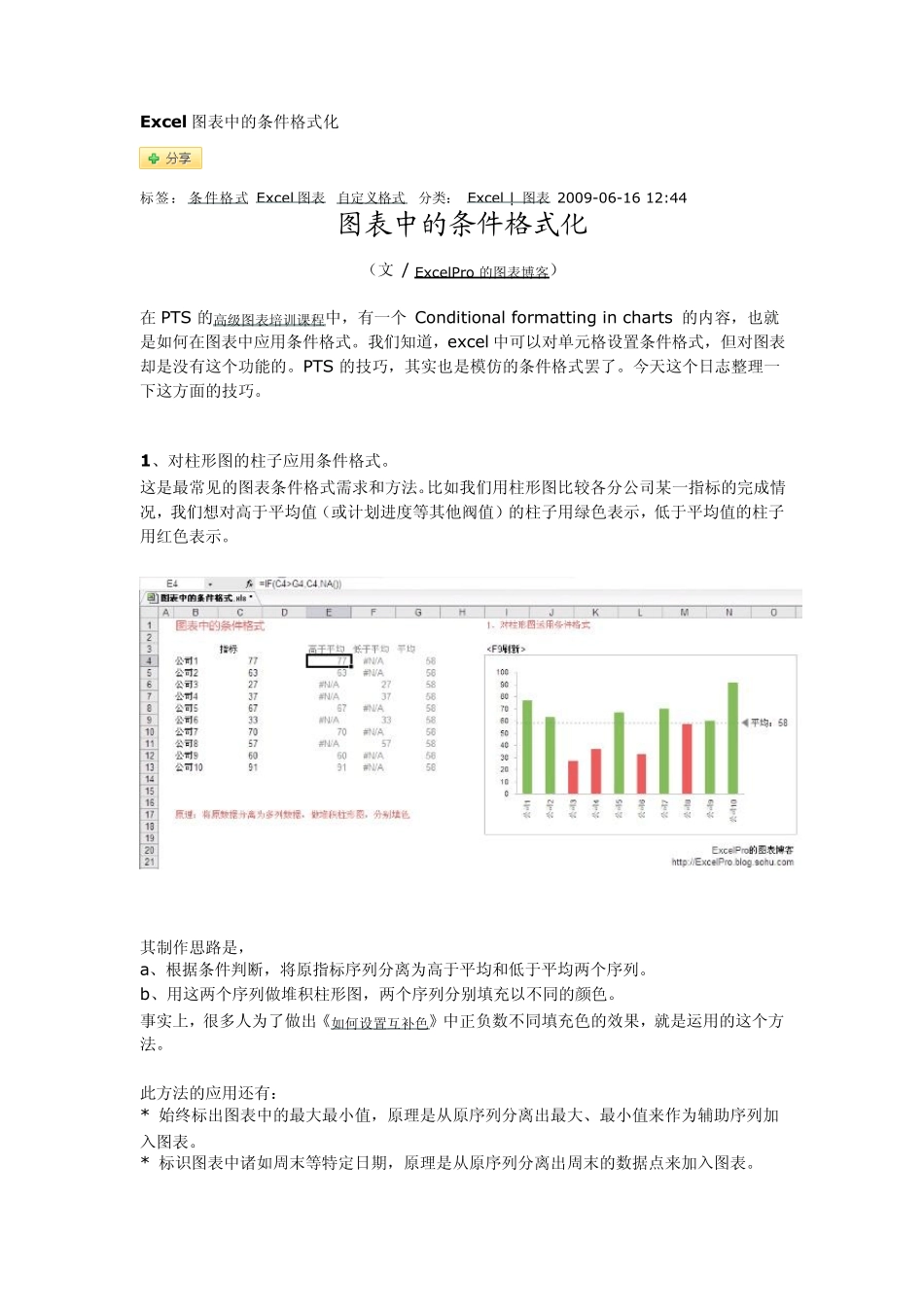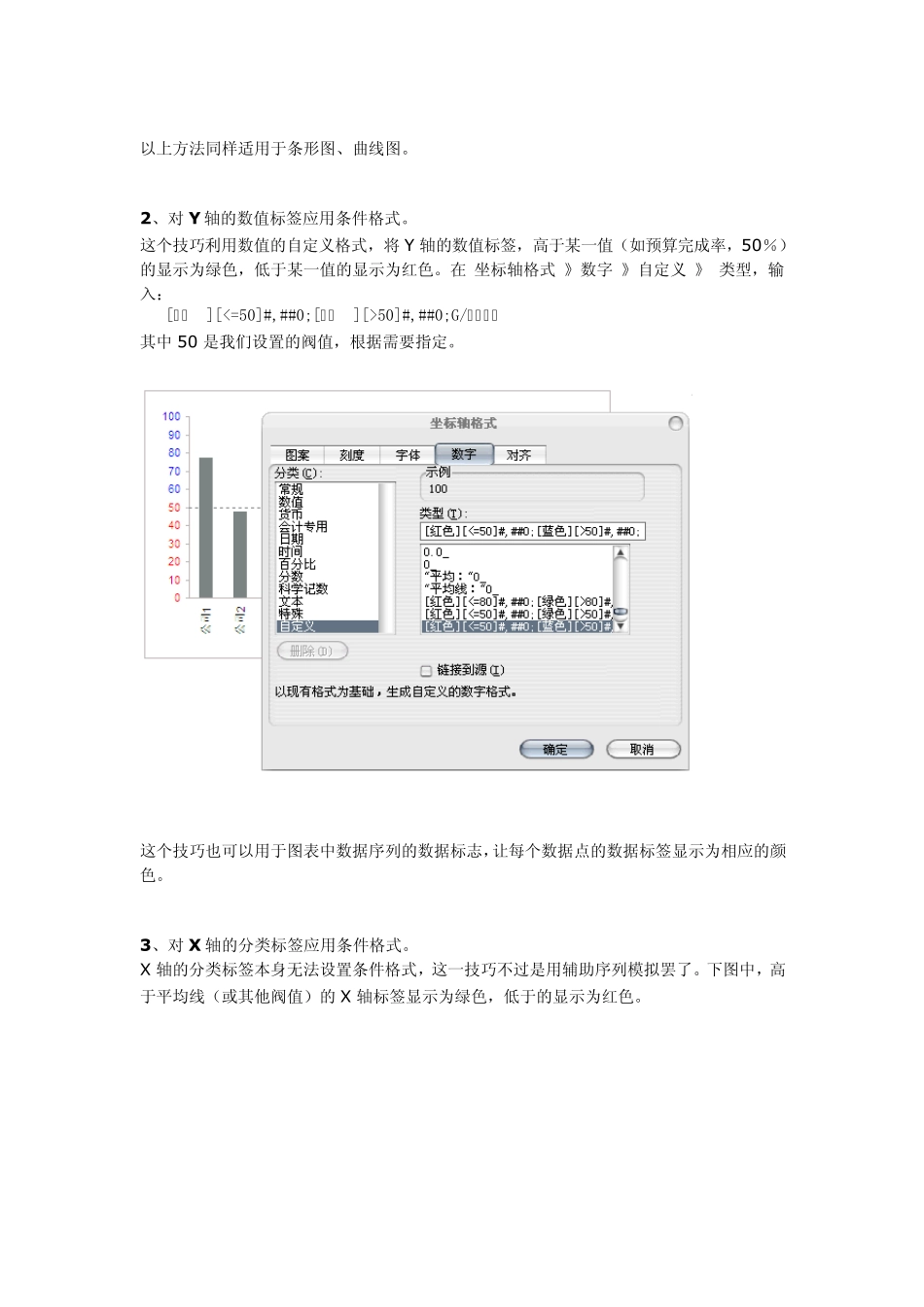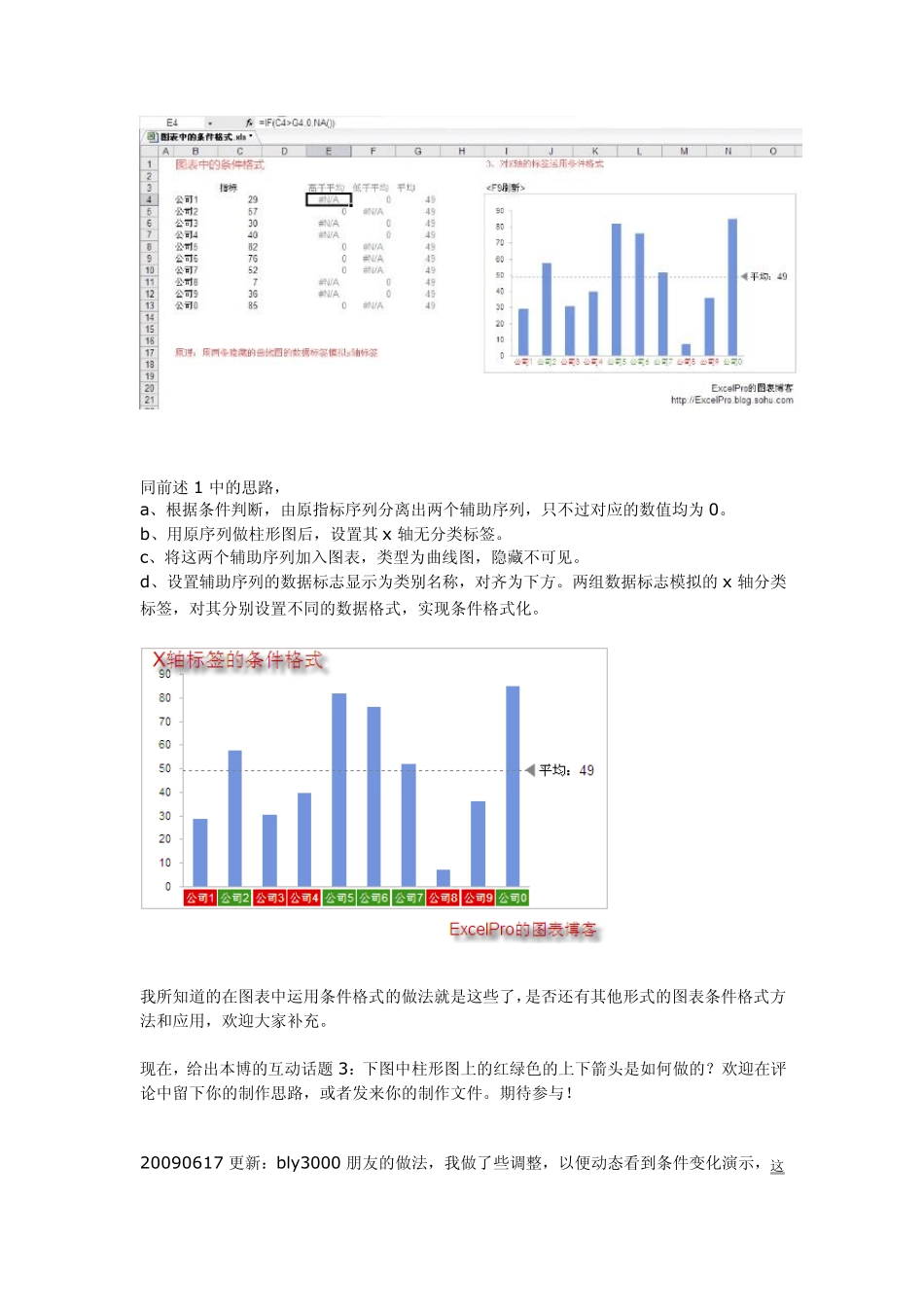Ex cel 图表中的条件格式化 标签: 条件格式 Excel 图表 自定义格式 分类: Excel | 图表 2009-06-16 12:44 图表中的条件格式化 (文 / ExcelPro 的图表博客) 在PTS 的高级图表培训课程中,有一个 Conditional formatting in charts 的内容,也就是如何在图表中应用条件格式。我们知道,excel 中可以对单元格设置条件格式,但对图表却是没有这个功能的。PTS 的技巧,其实也是模仿的条件格式罢了。今天这个日志整理一下这方面的技巧。 1、对柱形图的柱子应用条件格式。 这是最常见的图表条件格式需求和方法。比如我们用柱形图比较各分公司某一指标的完成情况,我们想对高于平均值(或计划进度等其他阀值)的柱子用绿色表示,低于平均值的柱子用红色表示。 其制作思路是, a、根据条件判断,将原指标序列分离为高于平均和低于平均两个序列。 b、用这两个序列做堆积柱形图,两个序列分别填充以不同的颜色。 事实上,很多人为了做出《如何设置互补色》中正负数不同填充色的效果,就是运用的这个方法。 此方法的应用还有: * 始终标出图表中的最大最小值,原理是从原序列分离出最大、最小值来作为辅助序列加入图表。 * 标识图表中诸如周末等特定日期,原理是从原序列分离出周末的数据点来加入图表。 以上方法同样适用于条形图、曲线图。 2、对 Y 轴的数值标签应用条件格式。 这个技巧利用数值的自定义格式,将 Y 轴的数值标签,高于某一值(如预算完成率,50%)的显示为绿色,低于某一值的显示为红色。在 坐标轴格式 》数字 》自定义 》 类型,输入: [红色][<=50]#,##0;[蓝色][>50]#,##0;G/通用格式 其中 50 是我们设置的阀值,根据需要指定。 这个技巧也可以用于图表中数据序列的数据标志,让每个数据点的数据标签显示为相应的颜色。 3、对 X 轴的分类标签应用条件格式。 X 轴的分类标签本身无法设置条件格式,这一技巧不过是用辅助序列模拟罢了。下图中,高于平均线(或其他阀值)的 X 轴标签显示为绿色,低于的显示为红色。 同前述1 中的思路, a、根据条件判断,由原指标序列分离出两个辅助序列,只不过对应的数值均为 0。 b、用原序列做柱形图后,设置其 x 轴无分类标签。 c、将这两个辅助序列加入图表,类型为曲线图,隐藏不可见。 d、设置辅助序列的数据标志显示为类别名称,对齐为下方。两组数据标志模拟的x 轴分类标签,对其分别设置不同的数据格式,实现条件格式...